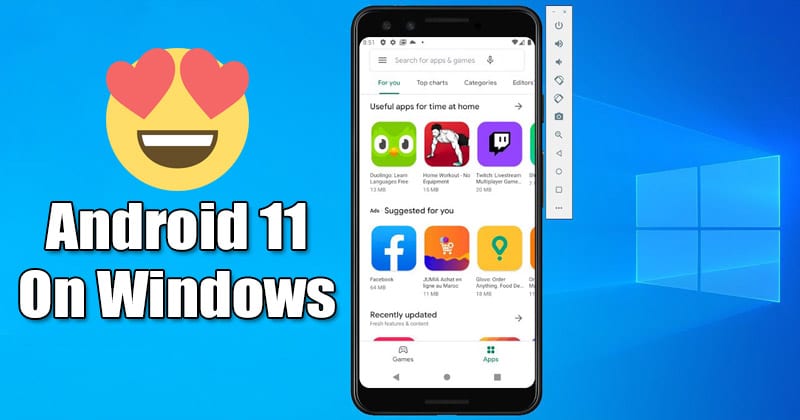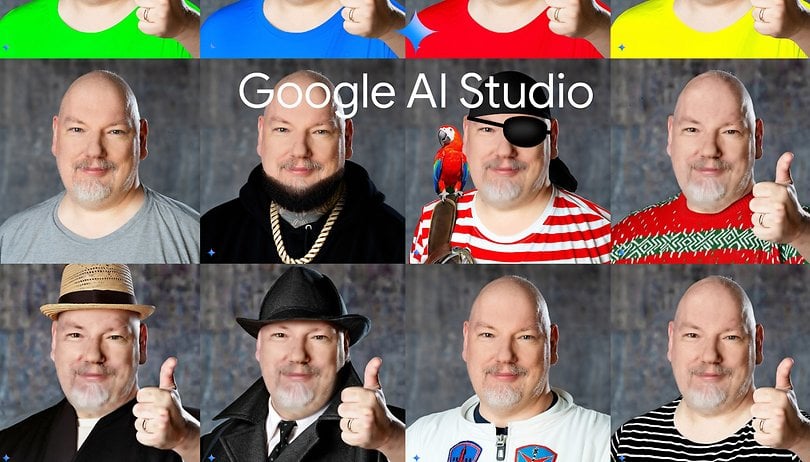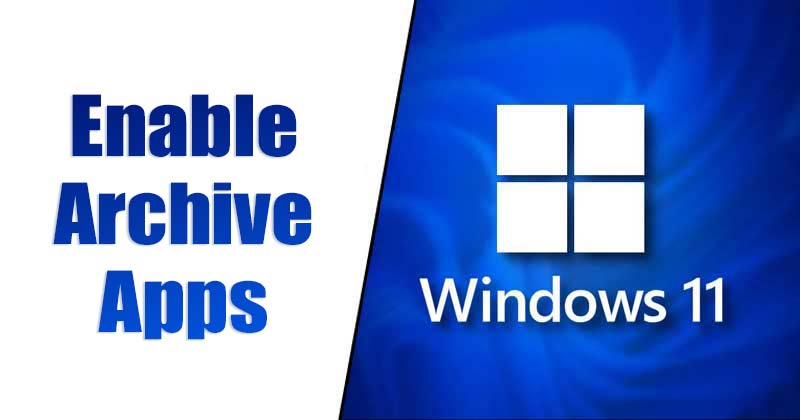
A Windows 11 már megjelent, és minden kompatibilis hardverrel rendelkező felhasználó számára elérhető. Ha már Windows 11-et használ, tudhatja, hogy az erősebb és több funkciót kínál, mint a Windows 10. A Windows 11 használata közben egy másik rejtett funkciót is felfedeztünk az alkalmazáskezeléssel kapcsolatban.
A Windows 11 rendelkezik egy „Archívalkalmazás” nevű funkcióval, amelyet az alkalmazások automatikus kezelésére terveztek. Ez alapvetően egy alkalmazáskezelő funkció, amely helyet és sávszélességet takarít meg azáltal, hogy elrejti a nem használt alkalmazásokat.
Ha engedélyezi ezt a funkciót, az összes ritkán használt alkalmazása rejtve marad. Ez azt a benyomást kelti, mintha az alkalmazást anélkül távolították volna el, hogy ténylegesen eltávolították volna a rendszerből. Amikor a Windows 11 archivál egy alkalmazást, az alkalmazás többé nem foglal helyet a merevlemezen, és nem csatlakozik az internethez.
Az archiválási alkalmazások engedélyezése a Windows 11 rendszeren
Tehát ez valóban egy hasznos funkció, amelyet esetleg szeretne engedélyezni a számítógépén. Ezért ebben a cikkben egy lépésről lépésre ismertetjük az alkalmazások archiválásának engedélyezését a Windows 11 rendszeren. A folyamat egyszerű lesz; csak hajtsa végre az említett lépéseket.
Megjegyzés: Amikor újra megnyitja az archív alkalmazásokat, azok csatlakoznak a Microsoft Store-hoz, és letöltik az összes függőben lévő frissítést.
1. Először nyissa meg a Windows 11 Start menüjét, és válassza a Beállítások lehetőséget.
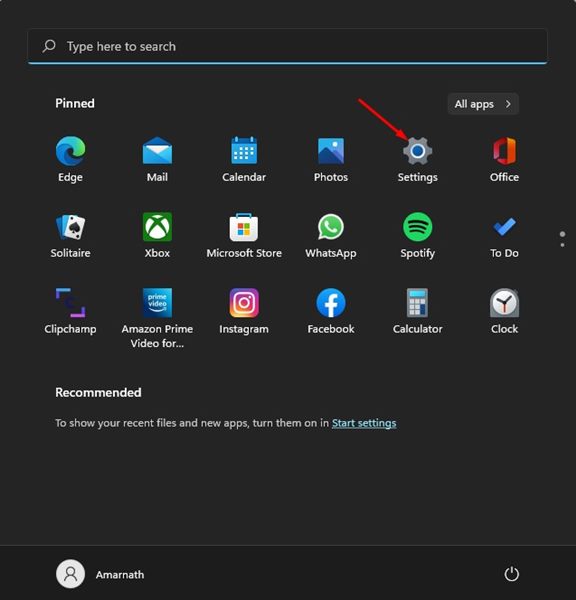
2. A Beállítások alkalmazásban kattintson az Alkalmazások lehetőségre, az alábbi képernyőképen látható módon.
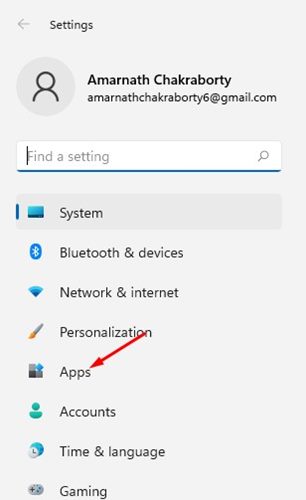
3. A jobb oldali ablaktáblában kattintson az Alkalmazások és szolgáltatások szakaszra az ábrán látható módon.
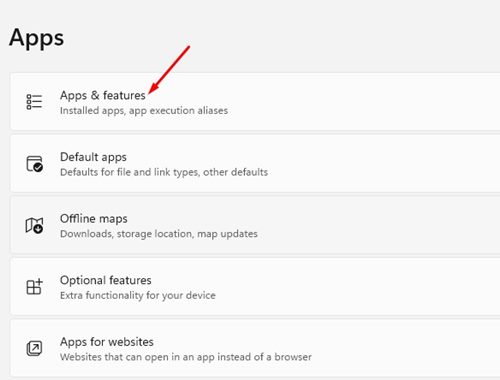
4. Most ki kell bontania a további beállítások részt. A További beállítások kibontásához kattintson a legördülő menüre az alábbiak szerint.
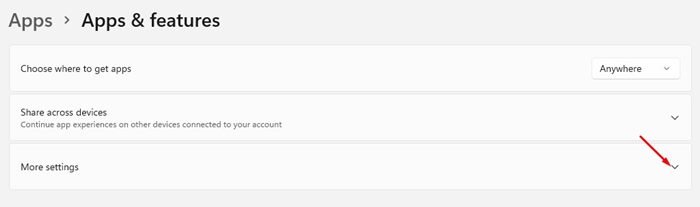
5. A További beállítások alatt kattintson az Alkalmazások archiválása lehetőségre.
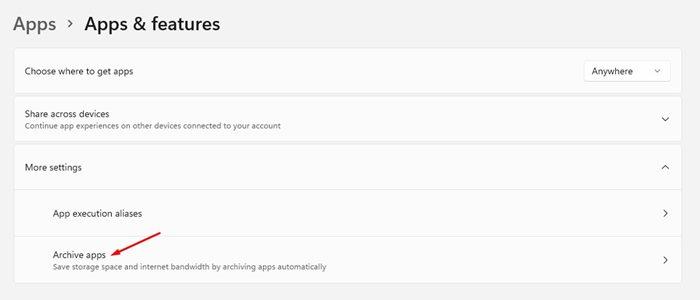
6. A következő képernyőn kapcsolja be az Alkalmazások archiválása funkciót.
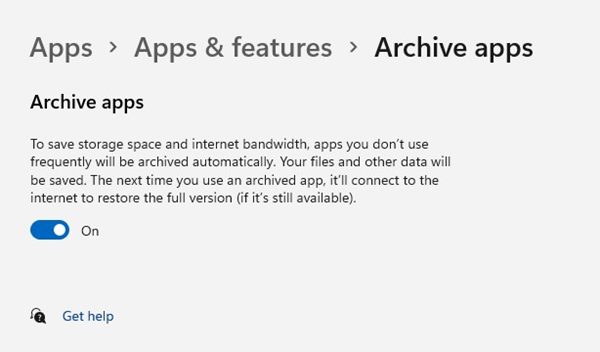
Ez az! Kész vagy. Az opció engedélyezése tárhelyet és internetes sávszélességet takarít meg.
Az Archive Apps valóban nagyszerű funkció, mivel automatikusan letiltja azokat az alkalmazásokat, amelyeket nem gyakran használ. Az alkalmazások archiválása előtt a Windows 11 automatikusan elmenti az alkalmazáshoz kapcsolódó összes fájlt és adatot. Remélem, ez a cikk segített Önnek! Kérjük, ossza meg barátaival is. Ha kétségei vannak ezzel kapcsolatban, tudassa velünk az alábbi megjegyzés rovatban.